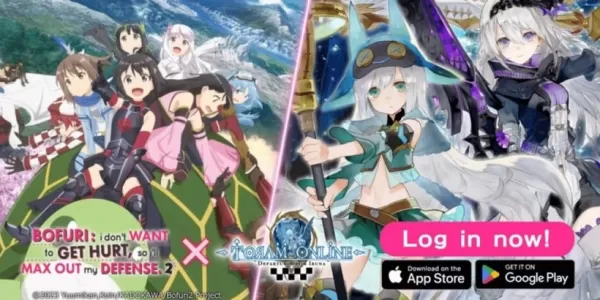Prova la nostalgia del classico gioco cooperativo sul divano con Minecraft! Questa guida spiega in dettaglio come goderti Minecraft a schermo diviso sulla tua Xbox One o su altre console compatibili. Raduna i tuoi amici, prepara gli spuntini e cominciamo!
Considerazioni importanti:
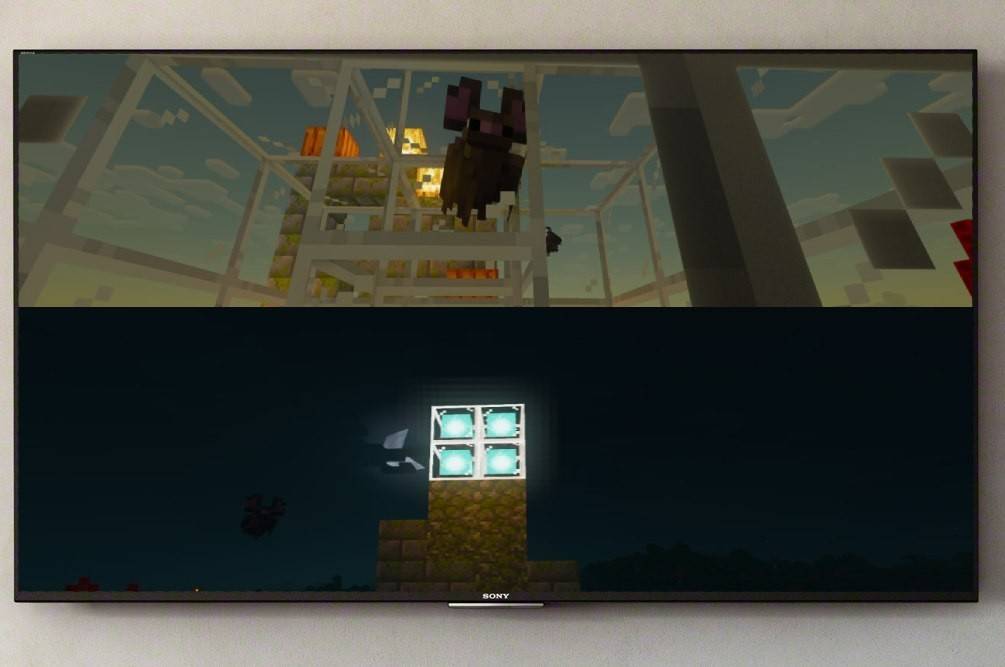 Immagine: ensigame.com
Immagine: ensigame.com
- Solo console: La funzionalità schermo diviso è esclusiva delle console (Xbox, PlayStation, Nintendo Switch). I giocatori PC sono purtroppo esclusi.
- Requisiti di sistema: Assicurati che la tua TV o il tuo monitor supporti almeno una risoluzione HD 720p e che la tua console sia compatibile. Si consiglia la connessione HDMI per la regolazione automatica della risoluzione; VGA potrebbe richiedere la configurazione manuale nelle impostazioni della console.
Gioco locale a schermo condiviso:
 Immagine: ensigame.com
Immagine: ensigame.com
Fino a quattro giocatori possono godersi il gameplay locale simultaneo da un'unica console. Ecco come:
- Collega la tua console: utilizza un cavo HDMI per collegare la tua console alla TV o al monitor.
 Immagine: ensigame.com
Immagine: ensigame.com
- Avvia Minecraft: Avvia Minecraft e seleziona "Crea nuovo mondo" o carica un salvataggio esistente. Fondamentalmente, disabilita l'opzione multiplayer nelle impostazioni del gioco.
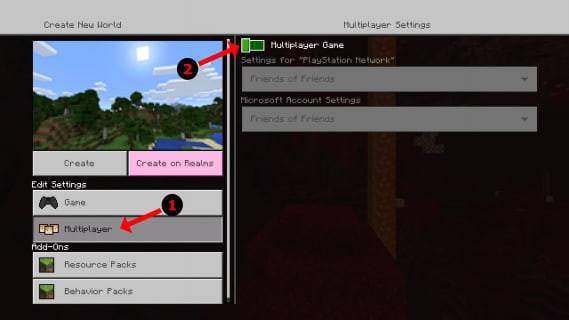 Immagine: alphr.com
Immagine: alphr.com
- Configura le impostazioni del mondo: Scegli la difficoltà, la modalità di gioco e altri parametri del mondo.
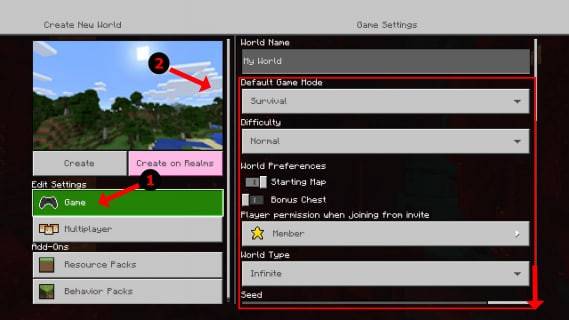 Immagine: alphr.com
Immagine: alphr.com
- Avvia il gioco: Premi il pulsante "Avvia" e attendi il caricamento del gioco.
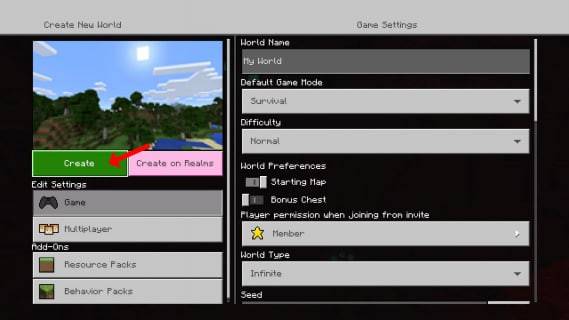 Immagine: alphr.com
Immagine: alphr.com
- Aggiungi giocatori: Una volta caricato, attiva slot giocatore aggiuntivi. Ciò in genere comporta la pressione del pulsante "Opzioni" (PlayStation) o del pulsante "Start" (Xbox) due volte.
 Immagine: alphr.com
Immagine: alphr.com
- Accesso giocatore: Ogni giocatore accede al proprio account per partecipare al gioco. Lo schermo verrà automaticamente suddiviso in più visualizzazioni (2-4 giocatori).
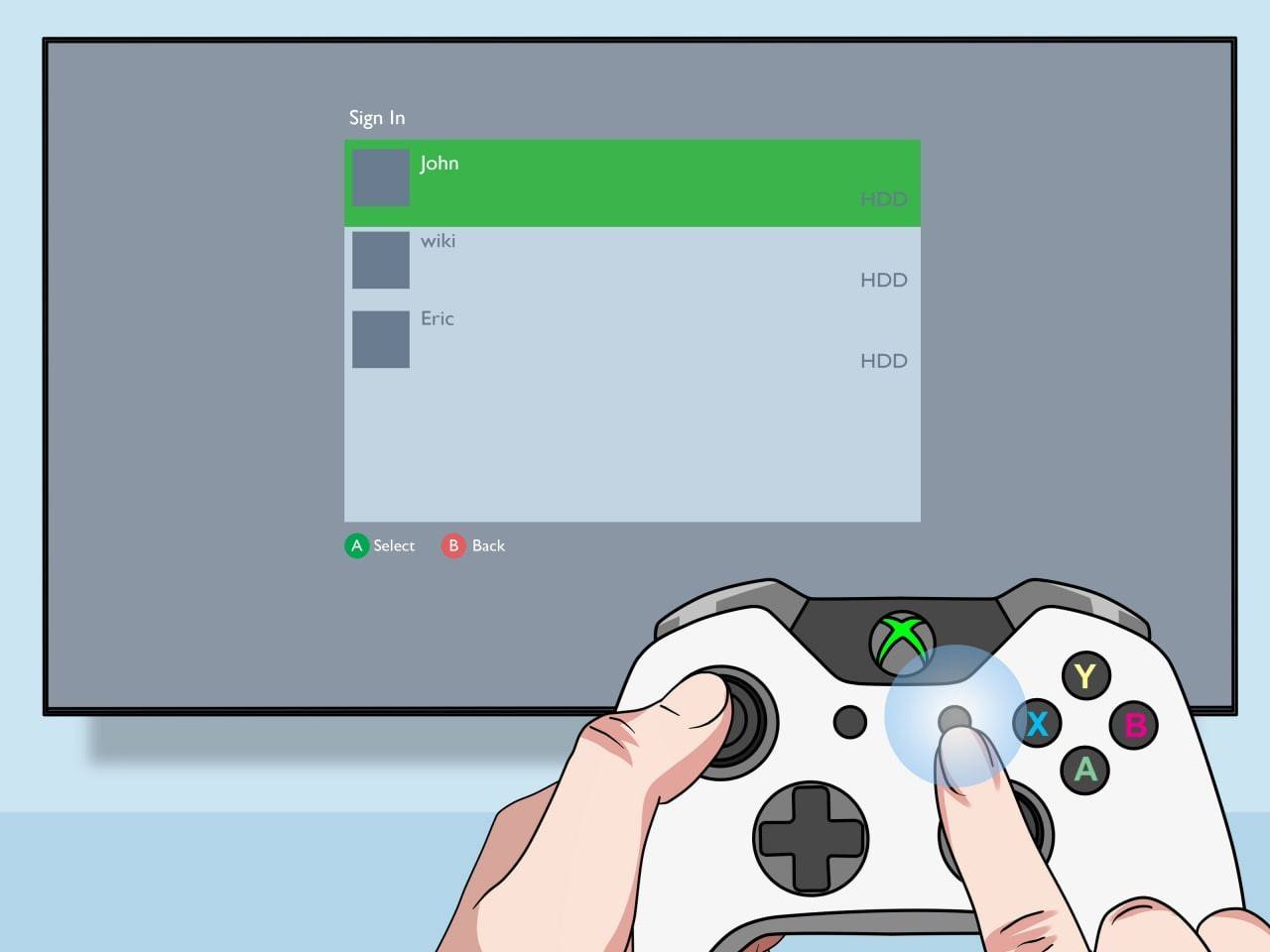 Immagine: pt.wikihow.com
Immagine: pt.wikihow.com
- Divertiti! Inizia la tua avventura collaborativa di Minecraft.
Multigiocatore online con schermo condiviso locale:
 Immagine: youtube.com
Immagine: youtube.com
Anche se non puoi condividere direttamente lo schermo condiviso con i giocatori online, puoi puoi combinare lo schermo condiviso locale con il multiplayer online. Segui i passaggi 1-5 sopra, ma abilita l'opzione multiplayer nelle impostazioni del gioco prima di iniziare. Quindi, invia inviti ai tuoi amici online per partecipare al tuo gioco.
La funzionalità schermo diviso di Minecraft offre un'esperienza condivisa incredibilmente divertente e coinvolgente. Raduna i tuoi amici e crea insieme ricordi indimenticabili!